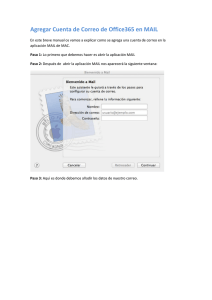Convertir videos con VLC 1) Abrimos VLC. 2) Vamos al menú Medio
Anuncio
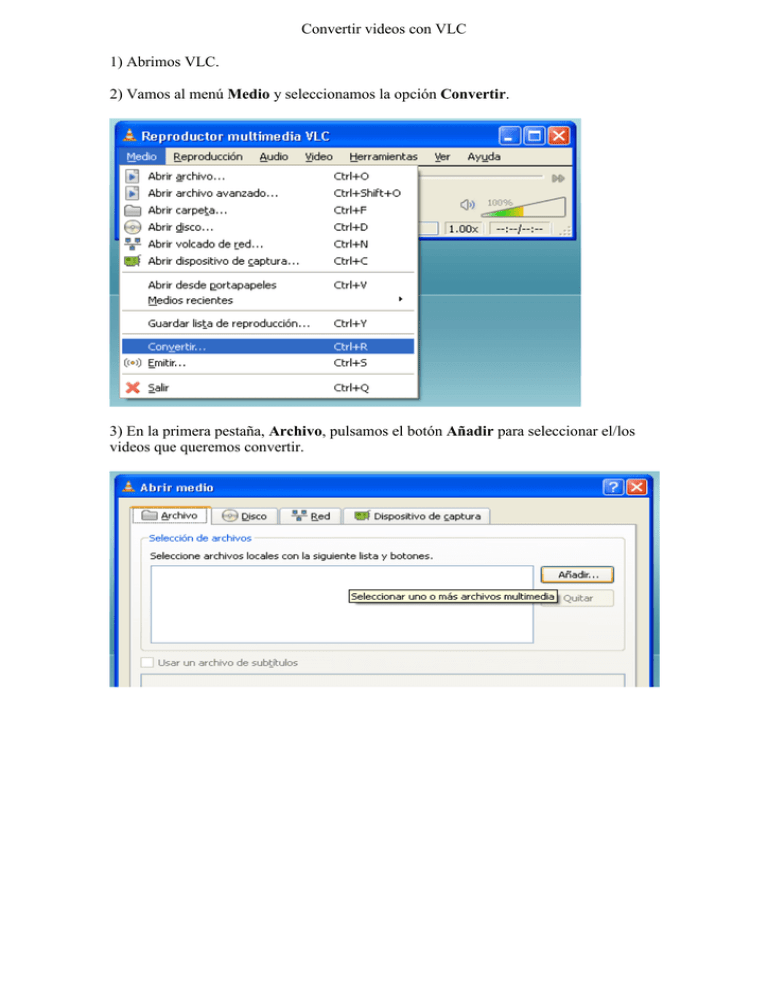
Convertir videos con VLC 1) Abrimos VLC. 2) Vamos al menú Medio y seleccionamos la opción Convertir. 3) En la primera pestaña, Archivo, pulsamos el botón Añadir para seleccionar el/los videos que queremos convertir. 4) Se nos abrirá una ventana donde podemos navegar por nuestro ordenador para buscar y seleccionar los videos, elegimos los videos que queremos convertir y pulsamos el botón Abrir. 5) Una vez que tengamos los videos añadidos a al lista pulsamos el botón Convertir. 6) Acto seguido se nos abrirá la siguiente ventana, en ella pulsaremos el botón Explorar para decirle al programa como queremos que se llame el video que queremos crear. 7) En esa ventana buscamos la carpeta donde queremos guardar el video y en el campo nombre le ponemos el nombre que queremos que tenga, y su extensión, en nuestro caso hemos puesto nombredelvideo.mp4, es imprescindible pornerle siempre al final .mp4. Luego pulsamos el botón Guardar. 8) Con esto volveremos a la pantalla anterior, el siguiente paso es pulsar el botón con forma de herramientas que se ve en la siguiente imagen, nos aseguramos que donde pone Perfil pone exactamente lo mismo que en la imagen, Video – H.264 + AAC (MP4). 9) Se nos abrirá la siguiente ventana con varias pestañas, en la primera la que pone Encapsulamiento tiene que estar marcado MP4/MOV (como en la imagen). 10) Pasamos a la pestaña Codec de video, y donde pone Codec debemos marcar H-264 si no está marcado por defecto, en Tasa de bits ponemos 5000 (por defecto pone 0) y en Tasa de fotogramas ponemos 24 (por defecto pone 0). Con esto convertiremos el video a MP4 (para la web) a una calidad más que suficiente y con la misma anchura y altura que el video original, si queremos reducir el tamaño del video (ancho y alto) y por consiguiente el espacio que va a ocupar en disco tenemos que poner el ancho y alto que queremos en los campos Anchura y Altura, los valores que instroduzcamos deben ser múltiplos de 8, yo recomiendo 640x480 o 720x576 para una definición normal y 1280x720 para alta definición, aunque podemos ir bajando a nuestro gusto, una vez hecho esto pulsamos el botón Guardar para volver a la pantalla anterior. 11) Ahora solo nos queda pulsar el botón Iniciar para comenzar a convertir el video. 12) Por ultimo volveremos a la pantalla inicial de VLC y veremos que en la parte inferior izquierda pone Emitiendo y el deslizador de la linea de tiempo del reproductor comenzará a moverse, esto significa que el video se está conviertiendo y tenemos que esperar a que el deslizador llegué hasta el final del todo para que el video se convierta por completo, una vez que llegue al final el video se habrá convertido y con esto ya habremos terminado.